วิธีเปลี่ยนบัญชี Google เริ่มต้นของคุณ
Google ช่วยให้คุณสลับไปมาระหว่างหลาย ๆ บัญชี Google อย่างง่ายดาย. หนึ่งในบัญชีเหล่านั้นจะถูกกำหนดให้เป็นบัญชี Google เริ่มต้นของคุณ ซึ่งโดยทั่วไปจะเป็นบัญชีที่คุณลงชื่อเข้าใช้ก่อน (ตาม Google).
บัญชีเริ่มต้นของคุณทำงานอย่างไร
Google ใช้บัญชี Google เริ่มต้นของคุณโดยอัตโนมัติเมื่อคุณใช้บริการของ Google เช่น Google Search Gmail, YouTube, ขับ, ภาพถ่าย, และอื่น ๆ. หากบัญชี Google เริ่มต้นของคุณไม่ใช่บัญชีที่คุณต้องการให้เป็น คุณจะต้องเปลี่ยนไปใช้บัญชีที่เหมาะสมทุกครั้งที่เข้าถึงหนึ่งในบริการเหล่านี้จากเว็บเบราว์เซอร์
คุณอาจต้องการเปลี่ยนบัญชี Google เริ่มต้นของคุณหาก:
- คุณต้องการลงชื่อเข้าใช้บัญชี Google โดยอัตโนมัติบนคอมพิวเตอร์หรืออุปกรณ์ส่วนตัวของคุณ
- คุณต้องการลงชื่อเข้าใช้บัญชี Google ที่เกี่ยวข้องกับงานโดยอัตโนมัติบนคอมพิวเตอร์หรืออุปกรณ์ที่เกี่ยวข้องกับงาน
- ขณะนี้คุณกำลังใช้เวลาและความพยายามมากกว่าปกติในการใช้บริการของ Google สำหรับบัญชี Google อื่น
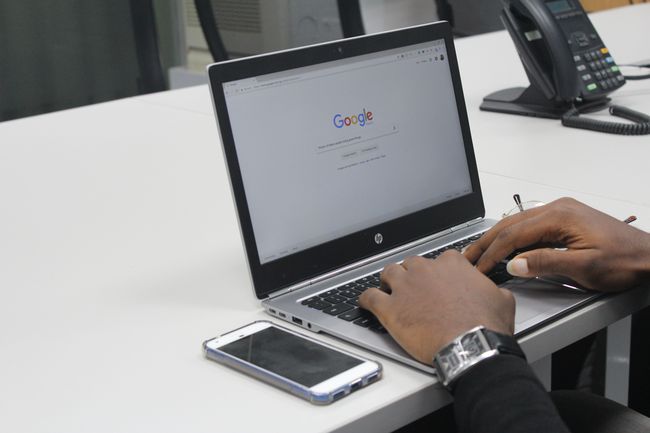
การรีเซ็ตบัญชี Google เริ่มต้นของคุณ
วิธีเดียวที่จะเปลี่ยนบัญชี Google เริ่มต้นของคุณคือการออกจากระบบบัญชี Google ทั้งหมดของคุณแล้วลงชื่อเข้าใช้อีกครั้ง บัญชี Google หลักที่คุณต้องการตั้งเป็นบัญชีเริ่มต้นของคุณก่อน ก่อนที่คุณจะลงชื่อเข้าใช้ Google. เพิ่มเติม บัญชี ทำตามขั้นตอนเหล่านี้เพื่อให้แน่ใจว่าบัญชี Google เริ่มต้นของคุณถูกเปลี่ยนเป็นบัญชีที่ถูกต้อง
-
นำทางไปยัง myaccount.google.com ในเว็บเบราว์เซอร์และเลือกของคุณ ข้อมูลส่วนตัว รูปภาพหรือไอคอน
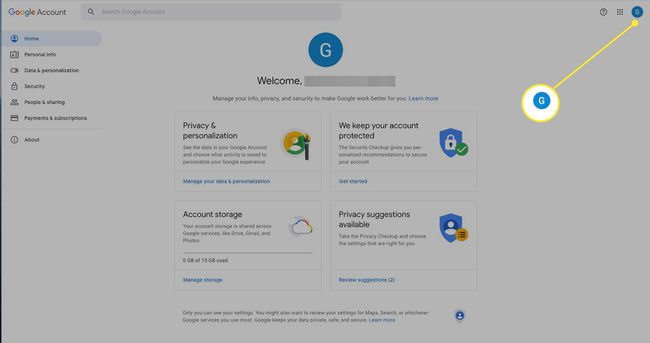
-
เลือก ออกจากระบบบัญชีทั้งหมด.
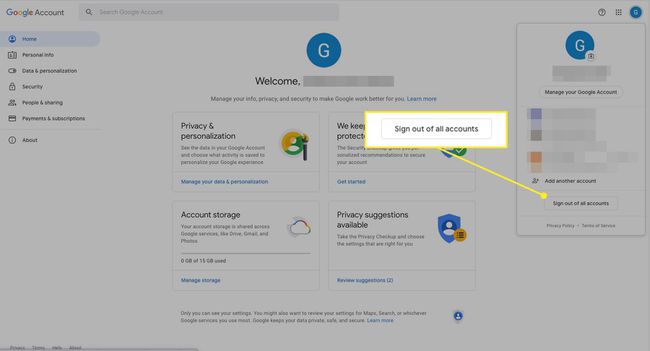
คุณอาจได้รับข้อความเกี่ยวกับการหยุดการซิงค์ของคุณชั่วคราว หากคุณเห็นข้อความนี้ ให้เลือก ดำเนินการต่อ.
-
คุณจะเห็น เลือกบัญชีของคุณ หน้าจอแสดงบัญชีที่ออกจากระบบทั้งหมดของคุณ
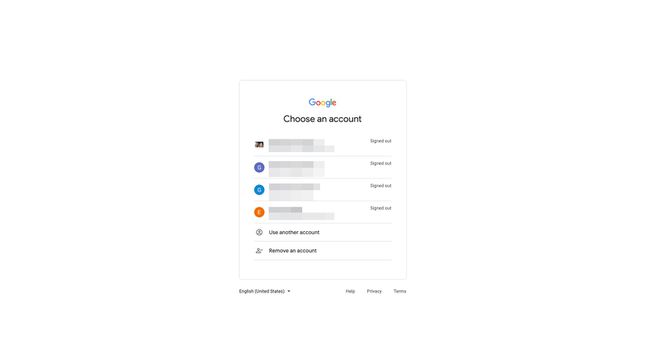
-
เลือกบัญชี Google ที่คุณต้องการให้เป็นค่าเริ่มต้น ป้อนรหัสผ่าน แล้วเลือก ต่อไป. เนื่องจากคุณลงชื่อเข้าใช้บัญชีนี้อีกครั้ง บัญชีจะกลายเป็นบัญชี Google เริ่มต้นของคุณโดยอัตโนมัติ
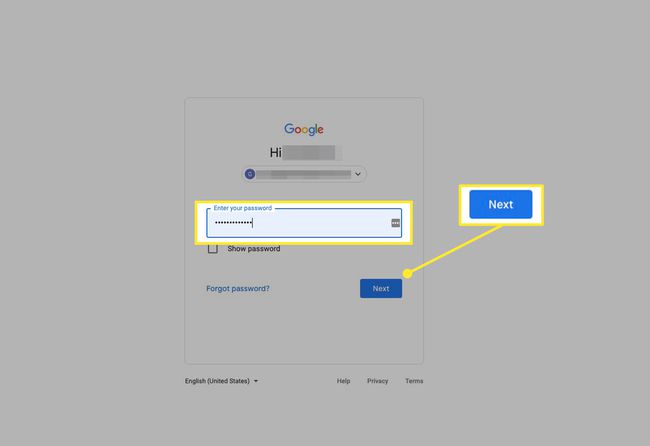
-
หากต้องการลงชื่อเข้าใช้บัญชี Google อื่นอีกครั้ง ให้เลือกรูปโปรไฟล์หรือไอคอนของคุณ จากนั้นเลือกบัญชีและลงชื่อเข้าใช้ตามปกติ ทำขั้นตอนนี้ซ้ำสำหรับบัญชี Google อื่นๆ
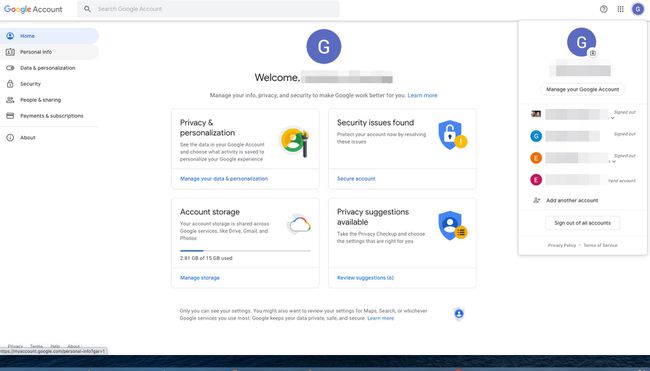
-
หากต้องการตรวจสอบว่าบัญชีแรกเป็นค่าเริ่มต้นของคุณ ให้เลือกไอคอนโปรไฟล์ของบัญชีอื่นที่ลงชื่อเข้าใช้ คุณจะเห็น "ค่าเริ่มต้น" ข้างบัญชีแรกที่คุณลงชื่อเข้าใช้อีกครั้ง
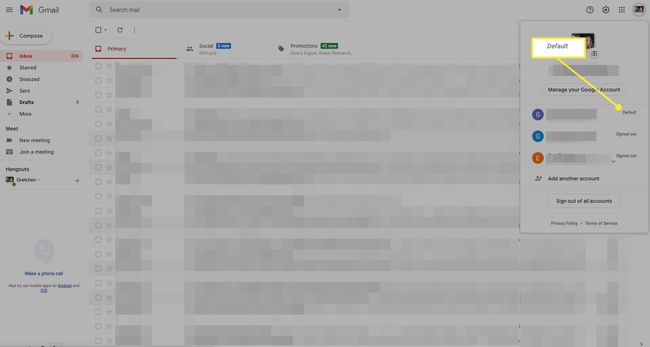
เมื่อใช้บัญชี Google เริ่มต้น คุณจะไม่เห็นป้ายกำกับ "ค่าเริ่มต้น" หลังจากคลิกโปรไฟล์ของคุณ คุณจะเห็นป้ายกำกับเริ่มต้นในรายการดรอปดาวน์เฉพาะขณะที่คุณกำลังใช้งานบัญชี Google อื่นอยู่
หมายเหตุสำคัญเกี่ยวกับการตั้งค่าบัญชี Google ของคุณ
ตาม Googleบัญชี Google แต่ละบัญชีมีการตั้งค่าแยกกัน แต่เมื่อคุณลงชื่อเข้าใช้บัญชี Google หลายบัญชี บางครั้ง Google ก็ไม่สามารถบอกได้ว่าคุณกำลังใช้บัญชีใดอยู่ ในกรณีนี้ อาจมีการใช้การตั้งค่าบางอย่างจากบัญชี Google ที่ไม่ถูกต้อง
ตัวอย่างเช่น เมื่อคุณเปิดหน้าต่างเว็บเบราว์เซอร์ใหม่ในขณะที่ลงชื่อเข้าใช้บัญชี Google สองบัญชี Google อาจไม่สามารถบอกได้ว่าต้องการใช้อันใดในหน้าต่างใหม่นั้น โดยทั่วไปแล้ว การตั้งค่าสำหรับหน้าต่างใหม่นั้นจะใช้จากบัญชี Google เริ่มต้นของคุณ
เปลี่ยนบัญชี Google เริ่มต้นของคุณทุกครั้งที่คุณต้องการ บัญชี Google เริ่มต้นเป็นแบบเฉพาะอุปกรณ์ หากคุณใช้คอมพิวเตอร์หรืออุปกรณ์หลายเครื่อง คุณจะต้องรีเซ็ตบัญชี Google เริ่มต้นสำหรับอุปกรณ์แต่ละเครื่อง
แล้วการตั้งค่าบัญชี Google เริ่มต้นในแอพ Google Mobile ล่ะ
หากคุณใช้แอปอย่างเป็นทางการของ Google เช่น Gmail หรือ YouTube คุณสามารถลงชื่อเข้าใช้หลายบัญชีและสลับไปมาระหว่างบัญชีได้เช่นเดียวกับเว็บเบราว์เซอร์ เลือกโปรไฟล์ของคุณแล้วเลือกบัญชี Google ที่คุณต้องการใช้
ต่างจากการใช้บริการของ Google ผ่านเว็บ แต่ดูเหมือนว่าจะไม่มีป้ายกำกับเริ่มต้นติดกับบัญชี Google ใดบัญชีหนึ่ง แอปจะจดจำบัญชี Google ที่คุณใช้ล่าสุดและเก็บคุณไว้ที่นั่นจนกว่าคุณจะสลับไปใช้บัญชีอื่นด้วยตนเอง
